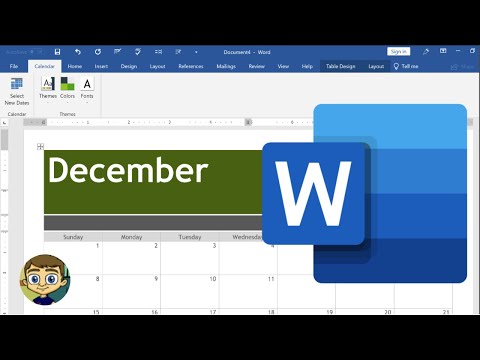ეს wikiHow გასწავლით თუ როგორ გახადოთ თქვენი iPhone- ის ყველა ტექსტი თამამი, ასევე გადააქციოთ შერჩეული ტექსტი "Notes" აპლიკაციაში თამამად.
ნაბიჯები
მეთოდი 1 2 -დან: iPhone– ის ყველა ტექსტის გაბერილება

ნაბიჯი 1. გახსენით თქვენი iPhone- ის პარამეტრები
გააკეთეთ ეს ნაცრისფერი გადაცემის ხატის დაჭერით თქვენს ერთ მთავარ ეკრანზე (ის ასევე შეიძლება იყოს საქაღალდეში სახელწოდებით "Utilities").

ნაბიჯი 2. შეეხეთ ზოგადს

ნაბიჯი 3. შეეხეთ ხელმისაწვდომობას

ნაბიჯი 4. გადაიტანეთ თამამი ტექსტის ღილაკი მარჯვნივ "ჩართული" პოზიციისკენ
ეს არის ვარიანტების მეორე ჯგუფში.

ნაბიჯი 5. შეეხეთ გაგრძელებას
თქვენი ტელეფონი მოკლედ გადაიტვირთება. როდესაც ის გადატვირთულია, თქვენი ტელეფონის ყველა მენიუ და ტექსტის ჩვენება უნდა იყოს თამამი.
მეთოდი 2 დან 2: გაბედული ტექსტი შენიშვნების აპლიკაციაში

ნაბიჯი 1. გახსენით თქვენი iPhone შენიშვნების აპლიკაცია
ამის გაკეთება დააწკაპუნეთ ბლოკნოტის ხატზე თქვენს ერთ მთავარ ეკრანზე (ის ასევე შეიძლება იყოს საქაღალდეში სახელწოდებით "პროდუქტიულობა" ან "კომუნალური").

ნაბიჯი 2. შეეხეთ "ახალი შენიშვნის" ხატულას
ეს არის ფანქრისა და ბალიშის ხატი თქვენი შენიშვნების ეკრანის ქვედა მარჯვენა კუთხეში.
თუ თქვენ გაქვთ 3D შეხება ჩართული, შეეხეთ და გააჩერეთ Notes ხატი და შემდეგ აირჩიეთ New Note

ნაბიჯი 3. ჩაწერეთ რამე შენიშვნებში

ნაბიჯი 4. შეეხეთ და გააჩერეთ თქვენი ნაწერი

ნაბიჯი 5. შეეხეთ აირჩიეთ ყველა
თუ გსურთ მხოლოდ ერთი სიტყვის გამუქება, უბრალოდ შეეხეთ აირჩიეთ.

ნაბიჯი 6. შეეხეთ BIU- ს
ეს იქნება ფორმატირებული, რომ აჩვენოს თამამი, დახრილი და ხაზგასმული.

ნაბიჯი 7. შეეხეთ სქელი
შედეგად, თქვენ მიერ არჩეული ტექსტი უნდა იყოს თამამი.